Aan de slag met VoiceOver
-
- VoiceOver automatisch gebruiken in het inlogvenster
- De standaardwerking van functietoetsen wijzigen
- Commando's zoeken met het Commando's-menu
- De speciale VoiceOver-toets gebruiken
- Aangeven dat VoiceOver de volgende toetsaanslag moet negeren
- De geluidssignalen van VoiceOver leren of dempen
- Hints en informatie over een onderdeel horen
- Positionele audio gebruiken
- Werken met inhoudsgebieden en -groepen
- Melding van wijzigingen in voortgang of status
- Onderdelen selecteren en de selectie van onderdelen opheffen
- Onderdelen slepen en neerzetten
- De functie 'Cursor volgen' configureren of uitschakelen
- VoiceOver-programma gebruiken
-
- Bureaublad
- Finder
- Dock
- Launchpad
- Berichtencentrum
- Meldingen
- Een alternatieve taak van een onderdeel uitvoeren
- Klikken of dubbel klikken met de muis
- Knoppen, aankruisvakken en andere regelaars
- Mission Control
- Een programma schermvullend gebruiken
- Geopende programma's en vensters horen
- Schakelen tussen programma's en vensters
- Navigeren in programmavensters met behulp van vensterspots
- Vensters en objecten verplaatsen en de grootte ervan wijzigen
- Inloggen op een gecodeerde account zonder VoiceOver
- VoiceOver gebruiken in combinatie met de Touch Bar
-
- Steminstellingen wijzigen
- Het detailniveau voor spraak of braille aanpassen
- In de rotor weergegeven webonderdelen aanpassen
- De uitspraak van tekst en symbolen aanpassen
- Aangepaste labels aanmaken
- Commando's toewijzen aan toetsen op het toetsenbord of toetsenblok
- Voorkeuren exporteren, importeren en opnieuw instellen
- Overdraagbare voorkeuren gebruiken
- VoiceOver-activiteiten gebruiken
-
- De categorie 'Algemeen'
- Het paneel 'Spraak' van de categorie 'Detailniveau'
- Het paneel 'Braille' van de categorie 'Detailniveau'
- Het paneel 'Tekst' van de categorie 'Detailniveau'
- Het paneel 'Aankondigingen' van de categorie 'Detailniveau'
- Het paneel 'Hints' van de categorie 'Detailniveau'
- Het paneel 'Stemmen' van de categorie 'Spraak'
- Het paneel 'Uitspraak' van de categorie 'Spraak'
- De categorie 'Navigatie'
- Het paneel 'Navigatie' van de categorie 'Web'
- Het paneel 'Pagina laden' van de categorie 'Web'
- Het paneel 'Webrotor' van de categorie 'Web'
- De categorie 'Geluid'
- Het paneel 'Cursor' van de categorie 'Visueel'
- Het paneel 'Panelen en menu's' van de categorie 'Visueel'
- Het paneel 'Aanraken' van de categorie 'Visueel'
- Het paneel 'Trackpad' van de categorie 'Commando's'
- Het paneel 'Bewegingen trackpadcommando's'
- Het paneel 'Numblok' van de categorie 'Commando's'
- Het paneel 'Toetsenbord' van de categorie 'Commando's'
- Het paneel 'Snelnavigatie' van de categorie 'Commando's'
- Het paneel met toetstoewijzingen voor snelnavigatiecommando's
- Het paneel 'Lay-out' van de categorie 'Braille'
- Het paneel 'Leesregels' van de categorie 'Braille'
- De categorie 'Activiteiten'

VoiceOver aanpassen met VoiceOver-programma
VoiceOver-programma is het programma waarmee je de instellingen van VoiceOver kunt aanpassen. Als je meer wilt weten over de opties, klik je op de knop met het vraagteken rechtsonder in een paneel in VoiceOver-programma.
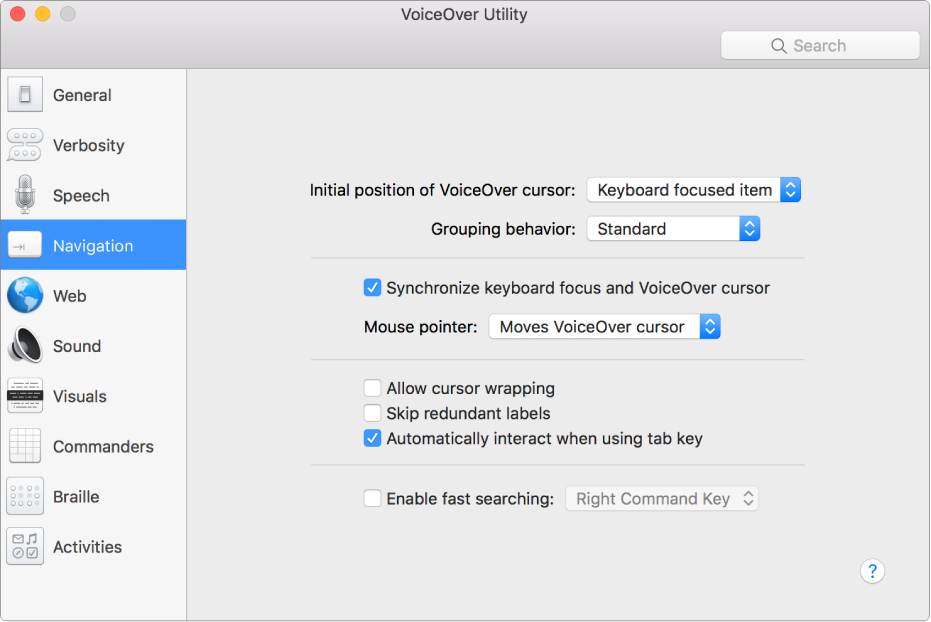
Opmerking: "VO" staat voor de speciale VoiceOver-toets.
Om VoiceOver-programma te openen, voer je een van de volgende stappen uit:
Wanneer VoiceOver is ingeschakeld, druk je op VO + F8.
Kies Apple-menu > 'Systeemvoorkeuren', klik op 'Toegankelijkheid', klik op 'VoiceOver' en klik vervolgens op 'Open VoiceOver-programma'.
Om een specifieke optie te zoeken in VoiceOver-programma, activeer je de knoppenbalk in het venster van VoiceOver-programma en typ je in het zoekveld wat je zoekt.
Om te navigeren in de lijst met zoekresultaten, druk je op VO + Pijl-omlaag of VO + Pijl-omhoog. Voor elk resultaat wordt het paneel weergegeven waarin de optie zich bevindt en wordt de optie gemarkeerd.